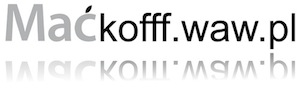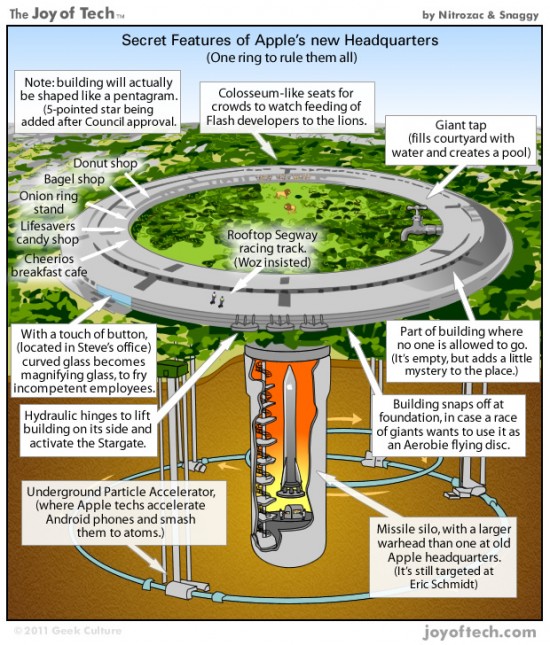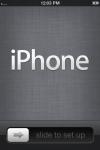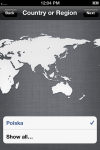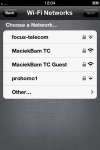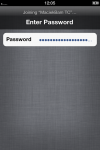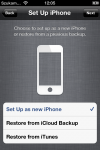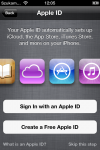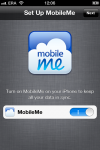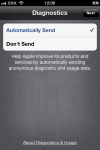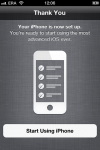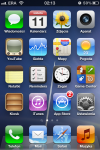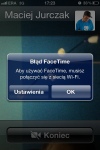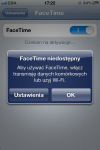Kategoria: Apple
iOS 5 beta – Pierwsze uruchomienie
Tym wpisem rozpoczynam cykl prezentacji nowych możliwości softu iOS 5.0 beta. 1 Będę się starał opisać każdą nową funkcję, którą znajdę w systemie. Codziennie o czymś nowym. Pewnie większość z Was już pewnie przeczytała gdzie indziej jakieś porozrzucane informacje, ale tutaj będę chciał po kolei wszystko omówić. Cała ta praca pomoże mi później w przygotowaniu poradnika z nowościami :)
Pierwsze uruchomienie
Nie będę opowiadał o procesie instalacji softu bo instalacja jest dostępna jak narazie dla developerów a nie dla zwykłych użytkowników, więc nic ciekawego do opowiadania nie ma. Po pierwszym uruchomieniu iPhone’a z nowym iOS’em widzimy na ekranie animację zbliżającego się logo Apple. Następnie pojawia się nam ekran powitalny z wieeeeelkim 2 napisem iPhone i suwaczkiem „Slide to set up” 3. Jeśli ktoś włożył do iPhone’a kartę SIM zablokowaną kodem PIN – w międzyczasie pojawi się monit o podanie tego kodu. Na wstępie wybieramy język systemu (mimo, że wybrałem język Polski – dalej miałem wszystko po angielsku), kraj a następnie sieć WiFi. Podłączenie się do WiFi jest potrzebne podczas aktywacji telefonu (domyślnie przycisk „Next” jest wyłączony). Po wybraniu swojej sieci oraz wpisaniu hasła przychodzi czas na aktywację telefonu. System informuje nas o tym, że proces może potrwać 3 minuty jednak u mnie trwało to nie więcej niż 20 sekund.
Konfiguracja właściwa
Po udanej aktywacji przychodzi lista wyboru konfiguracji telefonu. Zacznę od dołu. „Restore system from iTunes„ 4 – po wybraniu tej opcji pojawi się ikonka kabelka i logo programu iTunes. Po podłączeniu do komputera i wybraniu kopii zapasowej telefonu – całe archiwum zostaje przywrócone… i tu kolejna nowość – wszystko odbywa się w tle. Nie ma już nudnej grafiki informującej nas o tym, że trwa synchronizacja (podczas której nic nie można zrobić). Po prostu działa – jakby powiedział Steve :) Kolejną opcją jest przywrócenie całego archiwum z konta iCloud (na którym przechowywana była kopia zapasowa całego telefonu) – system prosi o podanie loginu i hasła do konta iCloud a następnie rozpoczyna automatyczne przywracanie danych. Oczywiście ta opcja jeszcze nie działa ale będzie obiektem zainteresowania wielu osób, jak już zostanie oficjalnie uruchomiona. No i trzecia – ostatnia opcja czyli konfiguracja jako nowy telefon. Po tym wyborze system poprosi nas o utworzenie lub zalogowanie się do Apple ID (a co za tym idzie – do konta iCloud). Można pominąć ten krok. Na końcu dla formalności zostaniemy spytani czy chcemy wysyłać anonimowe dane diagnostyczne do Apple. Podejmujemy decyzję i możemy cieszyć się telefonem :)
Na ostatnim zdjęciu pokazany został nowy układ ikonek na springboardzie. Na drugiej stronie znajduje się jeszcze ikonka Wideo i folder zawierający programy takie jak: książka adresowa, kalkulator, kompas, dyktafon.
Co dalej?
W następnym wpisie wszystko o nowych wiadomościach, lekko zmienionym aparacie i przypomnieniach.
- Opis wszystkich nowości w iOS 5 znajdziesz pod tym linkiem. ↩
- no… może troszkę dużym ;-) ↩
- „Przeciągnij aby skonfigurować (red.)” ↩
- Odtwórz z kopii zapasowej ↩
FaceTime na 3G – prawda czy zwykły błąd?
Podczas WWDC 2010 i prezentacji iPhone’a 4 Apple zapowiedziało, że w 2011 roku będzie można prowadzić rozmowy FaceTime także przez 3G. Serwis 9to5mac 1 zauważył, że w wersji beta iOS 5.0 podczas gdy mamy wyłączony pakiet danych, a próbujemy uruchomić FaceTime, to telefon informuje o tym aby włączyć paczkę danych lub WiFi. Jednak podczas próby połączenia na 3G dostajemy stary komunikat o konieczności podłączenia do WiFi (na górze zrzuty ekranu z mojego telefonu). Zwykły błąd w tekscie czy rzeczywiście na jesieni dostaniemy FaceTime przez 3G? Mam nadzieję, że tak, tylko jeszcze przydałoby się aby T-Mobile zrobił ciekawszą ofertę internetu mobilnego bo jak narazie tonadal nie urywa :)
Skomentuj » | Apple, iOS
Evernote Peek – używaj Smart Covera do nauki
Smart Cover przyczepiany do iPada pełni kilka funkcji. Chroni i czyści ekran a także służy jako podstawka do pisania na klawiaturze oraz oglądania filmów. A gdyby tak przyswajać naukę za jego pomocą? Jest to możliwe dzięki darmowej aplikacji Evernote Peek 1. Program jest skonstruowany bardzo prosto. Podnosimy pierwszą część Smart Covera – dostajemy pytanie. Odpowiadamy sobie w głowie, a następnie podnosimy okładkę dalej aby sprawdzić odpowiedź i zaznaczyć czy odpowiedzieliśmy dobrze czy źle. Aplikacja jest świetna do przygotowania się przed ważnym testem w szkole. Pytania i odpowiedzi konstruujemy sami, a następnie przychodzi czas na naukę. Poniżej film prezentujący działanie aplikacji.
Skomentuj » | Apple, iOS, Software